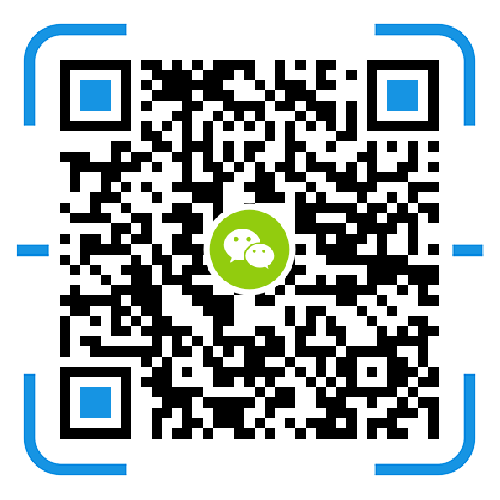什麽是 iSCSI?
iSCSI 是一種以 Internet 通訊協議爲架構的存儲空間網絡化标準規格,适合用(yòng)來鏈接許多數據存儲設備。iSCSI 會(huì)在 IP 網絡上運行(háng / xíng) SCSI 命令,供數據在局域網(LAN)、廣域網(WAN)或 Internet 上進行(háng / xíng)傳輸。通過(guò) iSCSI,客戶端計算機的操作系統會(huì)将存儲服務器上的空間視爲本機硬盤。事(shì)實上,該硬盤的數據是通過(guò)網絡傳送到存儲服務器上。
什麽是 iSCSI Target 和 LUN?
在 SCSI 術語中,LUN(logical unit number,邏輯單元号)代表可(kě)個别定位的 SCSI 邏輯設備,此設備是屬于(yú) SCSI 物理設備(稱爲 Target)的一部分。iSCSI 環境模拟了至 SCSI 硬盤的連接。iSCSI Target 如(rú)同一個連接接口,LUN 實際上就(jiù)是經過(guò)編号的硬盤。當 iSCSI 啓動器(客戶端)連接至 iSCSI Target 時,iSCSI Target 上映射的所(suǒ)有 LUN 也會(huì)連接至客戶端的操作系統。因此,啓動器可(kě)以在這些 iSCSI LUN 上創建并管理文件系統,就(jiù)像管理尚未格式化的 SCSI 或 IDE 硬盤一樣。
1.開始進行(háng / xíng)之前的準備
本文假設您已經完成下(xià)列任務:
1/ Synology NAS 的硬件安裝。
2/ 在 Synology NAS 創建 iSCSI LUN 和 Target。
上述設置完成後(hòu),您可(kě)參見本文章以了解如(rú)何将 iSCSI 目标與 Multipath(MPIO)連接。
請參閱快速安裝指南來了解更多有關硬盤及軟件安裝方式的信息。您也可(kě)參見 Synology NAS 用(yòng)戶指南(可(kě)在 Synology 的下(xià)載中心獲得(dé / de / děi))來對(duì)本文介紹的各主題有概略的認識。
2.添加 iSCSI Target
本節将引導您完成在 Windows Server 上設置 iSCSI 目标的步驟。
在 Windows 上打開 iSCSI 啓動器(在控制面闆 > 管理工具中)。
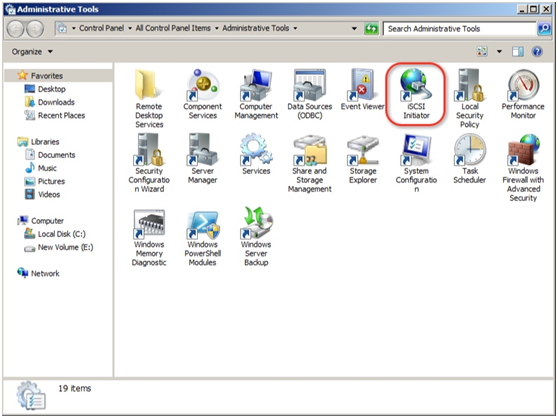
進入發(fā/fà)現選項卡并單擊發(fā/fà)現門戶。
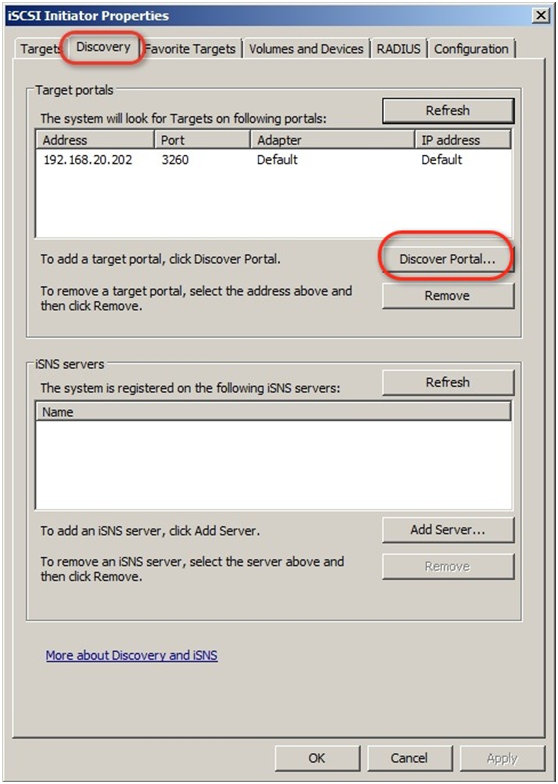
輸入托管 iSCSI Target 之 Synology NAS 的 IP 地址或 DNS 名稱,然後(hòu)單擊确定。
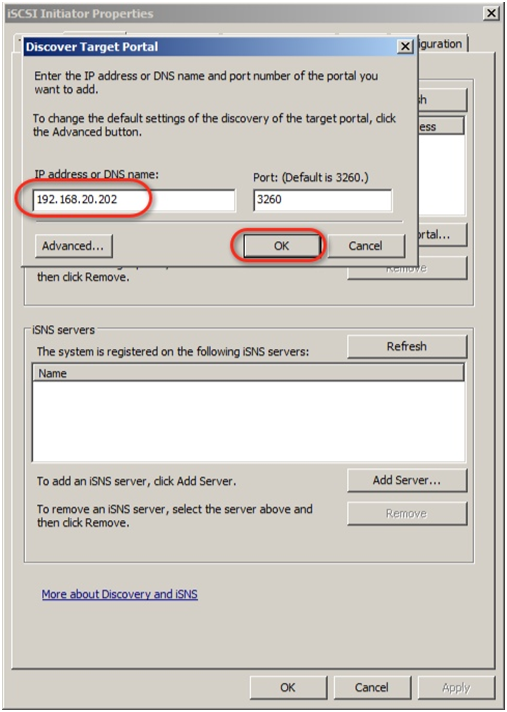
請進入目标選項卡。
選擇所(suǒ)需的 iSCSI 目标。
單擊連接。
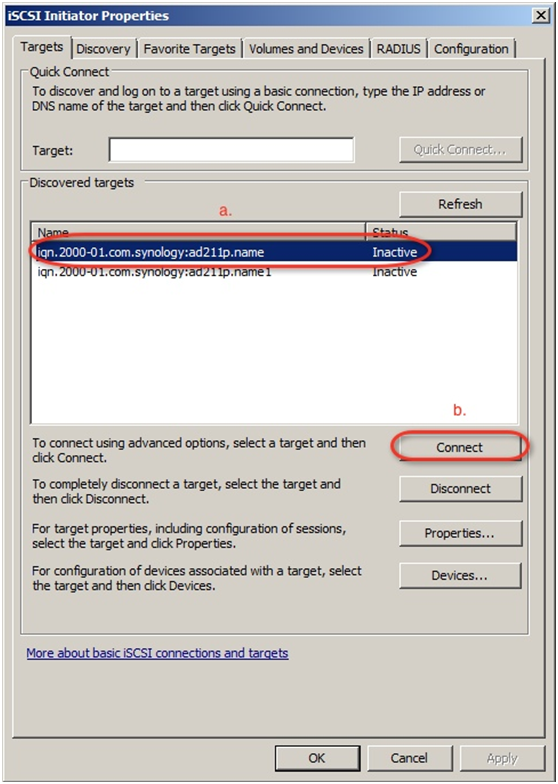
如(rú)果在 Synology NAS 的 iSCSI 目标中未啓用(yòng)高級選項,單擊确定。
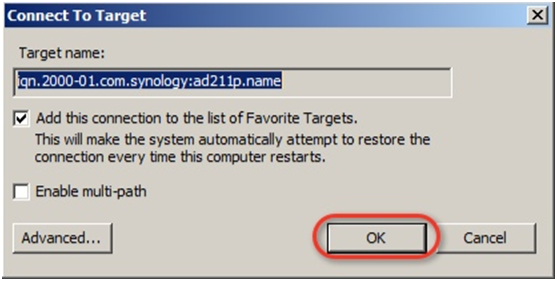
如(rú)果在 Synology NAS 的 iSCSI 目标中啓用(yòng)了 CHAP 或任何高級選項,單擊高級。
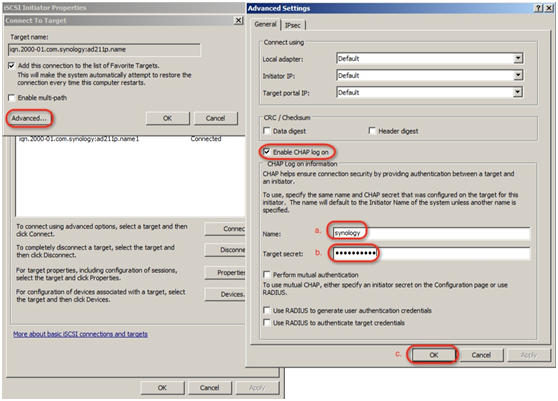
輸入 CHAP 的名稱。
輸入 CHAP 的目标密鑰。
單擊确定。
iSCSI 目标現在連接到了 Windows 電腦。
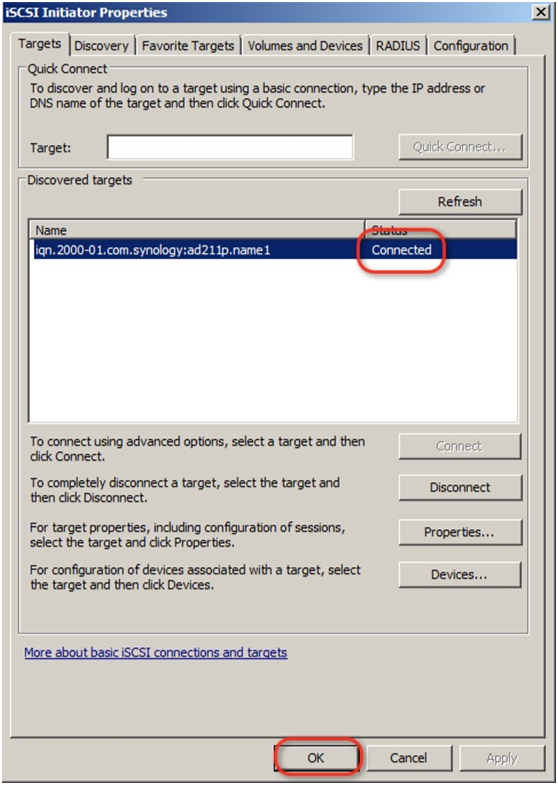
3.對(duì) iSCSI Target 進行(háng / xíng)格式化以在 Windows 上使用(yòng)
在 Windows 電腦上連接了 iSCSI Target 後(hòu),必須在使用(yòng)之前對(duì)其(qí)進行(háng / xíng)格式化。
在控制面闆 > 管理工具下(xià),打開計算機管理。
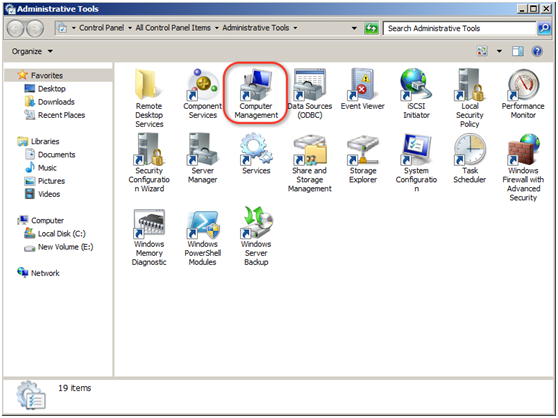
在左側面闆中選擇硬盤管理。以鼠标右鍵單擊 iSCSI Target(Disk1),并選擇在線。
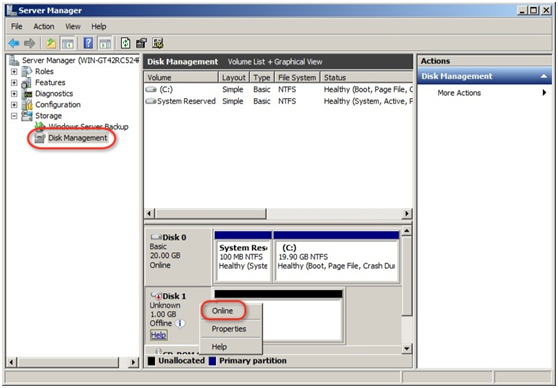
以鼠标右鍵再次單擊 iSCSI Target(Disk1),并選擇初始化硬盤。
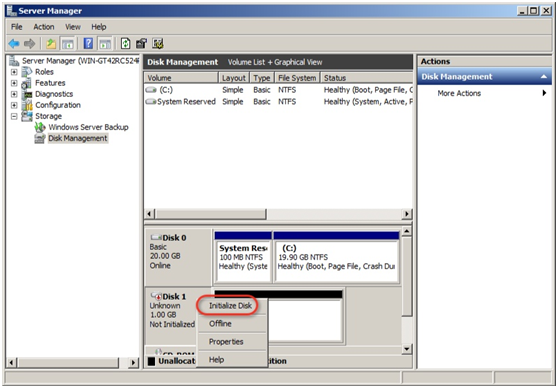
将顯示一側提示讓您對(duì)新添加的硬盤進行(háng / xíng)始終化。請選擇該硬盤最适用(yòng)的分區類型,然後(hòu)單擊确定。
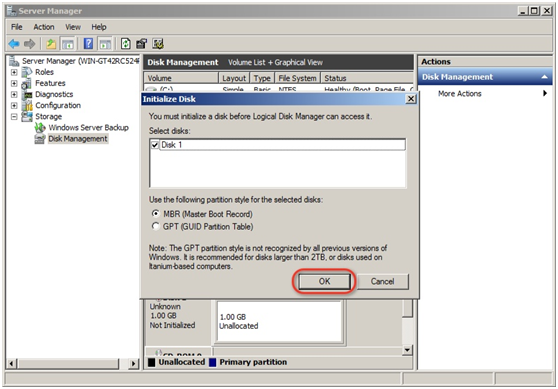
硬盤初始化後(hòu),右鍵單擊新硬盤(以黑欄表示),并選擇新簡單卷。
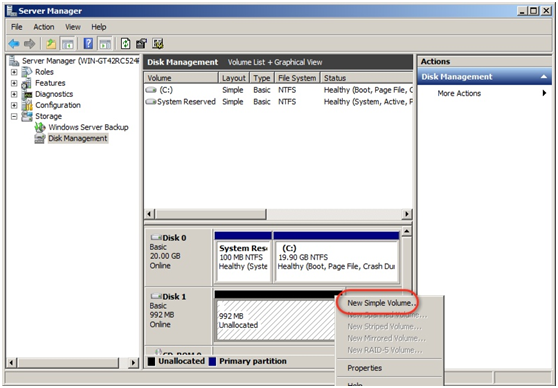
通過(guò)簡單卷向導繼續。
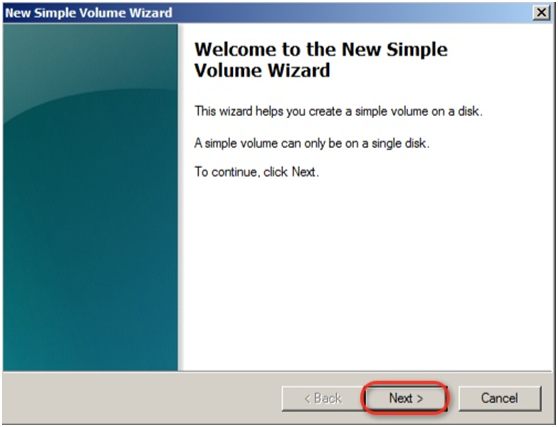
爲新硬盤指定卷容量,然後(hòu)單擊下(xià)一步。
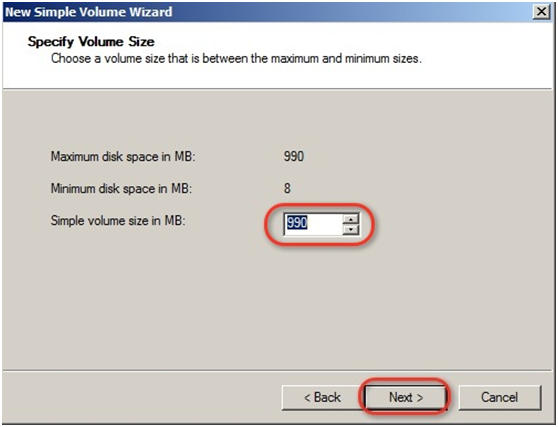
爲新硬盤分配驅動器号,然後(hòu)單擊下(xià)一步。
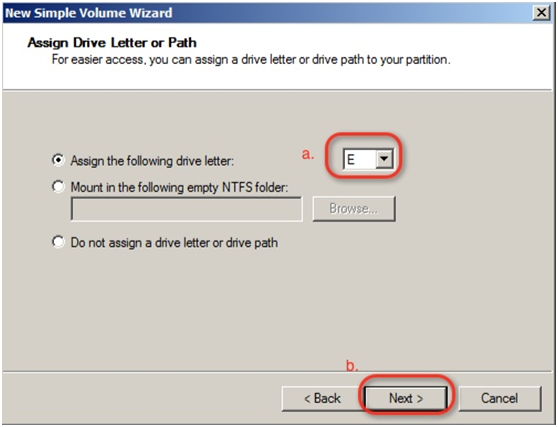
現在,您的 Windows Server 已有額外的硬盤 E: 由 Synology iSCSI 目标創建。
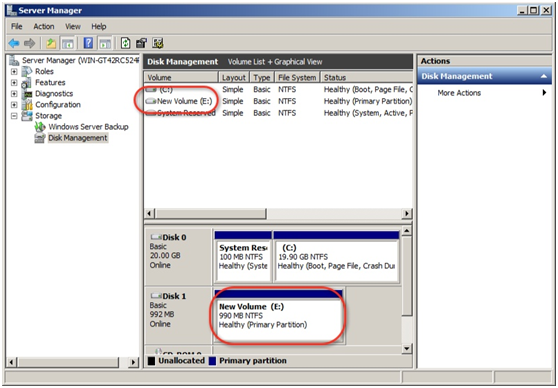
注:
如(rú)果您要(yào / yāo)爲 Synology NAS 上的 iSCSI 目标使用(yòng) Multipath I/O(MPIO),請先進行(háng / xíng)以下(xià)操作:
進入存儲管理器 > iSCSI Target。
找到所(suǒ)需的 iSCSI 目标,然後(hòu)單擊編輯 > 高級。
勾選允許從一個或多個 iSCSI 啓動器的多個會(huì)話。
單擊确定。